PC veya Mac'i Windows Home Server 2011'e bağlama
Windows Home Server 2011'in kurulumu oldukça kolaydır (bilgisayarınızın minimum sistem gereksinimlerini karşılaması koşuluyla). Ancak, sıradan bir kullanıcının zor tarafı, istemci bilgisayara veya Mac'e Ana Sunucuya bağlanmaktır. Bu yazıda, bir istemci işletim sistemini Windows Home Server 2011'e (kod adı Vail) nasıl bağlayacağınızı anlatacağız.
Bilgisayarınızı sunucuya bağlamak için, ev sunucusuna bağlamak istediğiniz bilgisayara giriş yapın, bir İnternet tarayıcısı açın, http://(servername veya IP) / Bağlan adres çubuğunda ve Giriş. Alternatif olarak Başlat -> Ağlar'a gidebilir ve sunucu adına çift tıklayabilirsiniz.
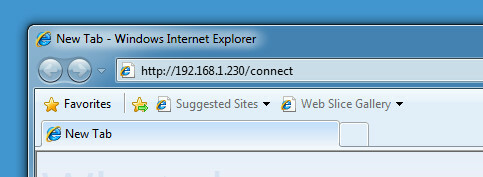
Bu sizi sunucuya bağlanmak için yazılım indirmenizin istendiği bir sayfaya götürecektir. Windows kullanıcıları “Windows için Yazılım İndir” seçeneğini seçerken, Mac kullanıcıları “Mac için Yazılım İndir” seçeneğini tıklamalıdır. Yazılımı indirdikten sonra, bağlantı sihirbazını başlatmak için kurulumu çalıştırın.

Sihirbazın ilk kısmı yalnızca bir Windows Home Server'a bağlanmanın faydalarını anlatır,
Sonraki. Bir sonraki adımda, bazı genel talimatlar kullanıcıya aktarılır. Sihirbazın bu kısmı .Net framework 4.0'ın istemci sisteme (ev sunucusuna bağlanmak için bir ön koşul olan) yüklenmemiş olması durumunda otomatik olarak yükleneceğini açıklar. hit Sonraki devam etmek.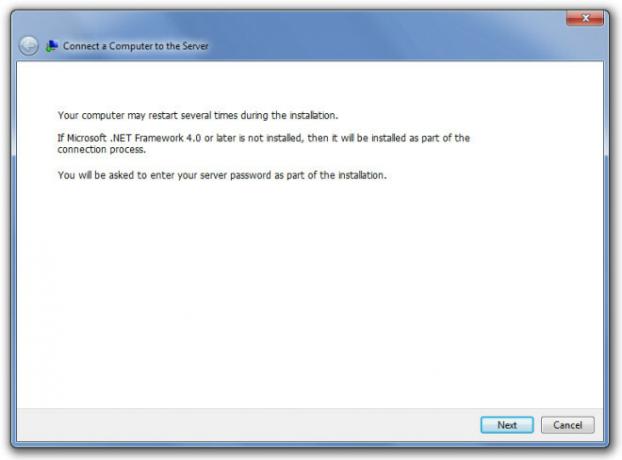
Bu işlem, özellikle .Net Framework 4.0'ın yüklenmesi gerekiyorsa, 30 dakikaya kadar sürebilir. Test yaptığımız sistem, ana sunucuya bağlanmak için ön koşulları zaten yerine getirdiğinden, sihirbazın devam etmesi sadece birkaç saniye sürdü.

Bir sonraki adımda, bağlantı sihirbazına devam etmek için Sunucu şifresinin girilmesi gerekir. Parolayı girin ve Sonraki.
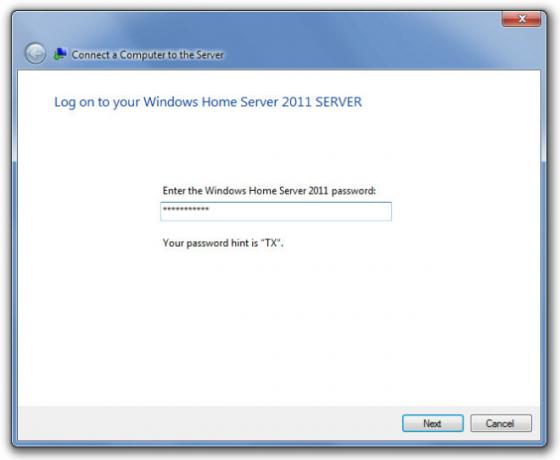
Sisteminizin ağ üzerinden kolay tanımlanması için bir açıklama ekleyin ve Sonraki.

Bundan sonra, “Windows Müşteri Deneyimini Geliştirme Programı” na katılmak isteyip istemediğiniz sorulacaktır, istediğiniz seçeneği belirleyin ve tıklayın Sonraki.

Bu, bağlantı yazılımını yükler ve sizi ev sunucunuza bağlamak için PC'nizde gerekli ayarları yapılandırır.

Son adımda, bilgisayarınızın Windows Home Server 2011'inize bağlı olduğuna dair bir onay verilir, Bitiş kurulumu sonlandırmak için.

Bir bilgisayar ev sunucusuna başarıyla bağlandığında, istemci bilgisayarın Başlat menüsünde Başlatma Paneli, Paylaşılan Klasörler ve Gösterge Tablosu kısayolları görüntülenir. Gösterge Tablosu'nu tıklayın, oturum açma kimlik bilgilerini girin ve sunucunuzu yönetin.

1. Başlatma: Launchpad'den paylaşılan klasörler kısayoluna erişebilir, bilgisayar yedeklerini ayarlayabilir ve Uzak Web Erişimi sitesini açabilirsiniz.
2. Paylaşılan Klasörler: Paylaşılan klasörler bağlantısından, ana sunucuda bulunan paylaşılan klasörlere erişilebilir. Varsayılan paylaşılan klasörler Belgeler, Müzik, Videolar, Kayıtlı TV ve Resimler'i içerirken yeni klasörler de oluşturulabilir.
3. Gösterge Paneli: Önceki yazılarda belirtildiği gibi, Gösterge Tablosu ev sunucusunun merkezi kontrol birimidir. Buna bağlanarak, tüm sunucuyu yönetebilir.
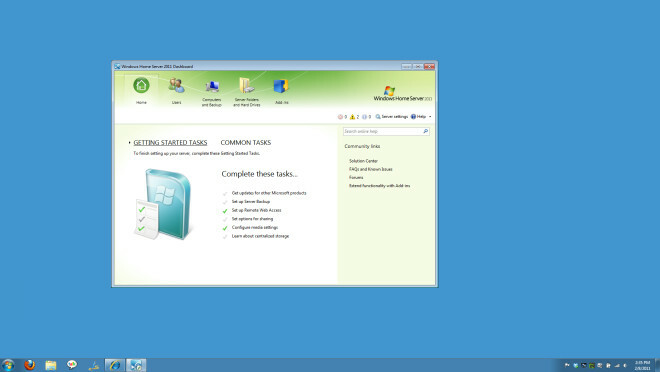
Arama
Yakın Zamanda Gönderilenler
Kötü Amaçlı Yazılımları Önlemek için USB Sürücülerini Devre Dışı Bırakın veya Flash Salt Okunur Modunu Etkinleştirin
USB Flash Sürücüler veri aktarımı için yaygın bir depolama ortamı h...
Toplu PDF Dosyalarını Word Formatına Dönüştürme
Herkes PDF belgelerine aşina değil, PDF belgeleri hakkında hiçbir ş...
Apis Ceratina: Tekrarlayan Görevlerinizi Makrolarla Otomatikleştirin [Windows]
Makro desteği sunan uygulamalar, bir görevi tamamlamak için gerçekl...

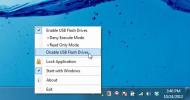

![Apis Ceratina: Tekrarlayan Görevlerinizi Makrolarla Otomatikleştirin [Windows]](/f/6fc839e6e9820813d548802411375dd5.jpg?width=680&height=100)